Pregunta
Problema: ¿Cómo reparar el error de pantalla azul fsulgk.sys en Windows?
Hola. He experimentado un error de pantalla azul fsulgk.sys en Windows. No tengo idea de qué causó el accidente. Cualquier sugerencia sera apreciada.
Respuesta resuelta
Experimentar una BSOD (pantalla azul de la muerte)[1] error puede ser muy frustrante. A menudo aparece de forma inesperada e interrumpe el trabajo de los usuarios. Desafortunadamente, si estuvieran funcionando y no hubieran guardado el progreso, se habría ido. Los errores de BSOD pueden deberse a problemas con el hardware de la computadora o problemas con el software del controlador.
[2] Algunas personas incluso tienen que reemplazar algunas piezas.Un error particular que los usuarios han estado experimentando últimamente es el error de pantalla azul fsulgk.sys en Windows. Puede ser causado por muchas otras cosas, incluido el software de seguridad de terceros y los archivos dañados. Miles de componentes que se ejecutan en segundo plano son los responsables de que el sistema funcione sin problemas. Sin embargo, no debe comenzar a preocuparse por comprar y reemplazar piezas de su PC sin completar primero la guía de solución de problemas.
Pasos simples como un escaneo de archivos del sistema podrían reparar el bloqueo de fsulgk.sys. Pero si desea evitar un largo proceso de solución de problemas, puede usar una herramienta de reparación como ReimagenLavadora Mac X9 que puede reparar varios errores del sistema (incluidos BSOD), archivos dañados y registro[3] cuestiones. De lo contrario, puede comenzar con los pasos a continuación si desea intentar reparar el error de pantalla azul fsulgk.sys en Windows manualmente.

Método 1. Desinstalar software de seguridad de terceros
Para reparar el sistema dañado, debe comprar la versión con licencia de Reimagen Reimagen.
Se informó que el error BSOD ocurrió debido al software de seguridad F-Secure, por lo que los usuarios deben intentar desinstalarlo para solucionar el problema. Otros programas de seguridad de terceros también podrían ser la razón del error.
- Presionar Tecla de Windows + R y tipo appwiz.cpl
- Pegar Ingresar para abrir el Programas y características ventana
- Encuentra el programa de seguridad y selecciónalo.
- Haga clic en - Desinstalar
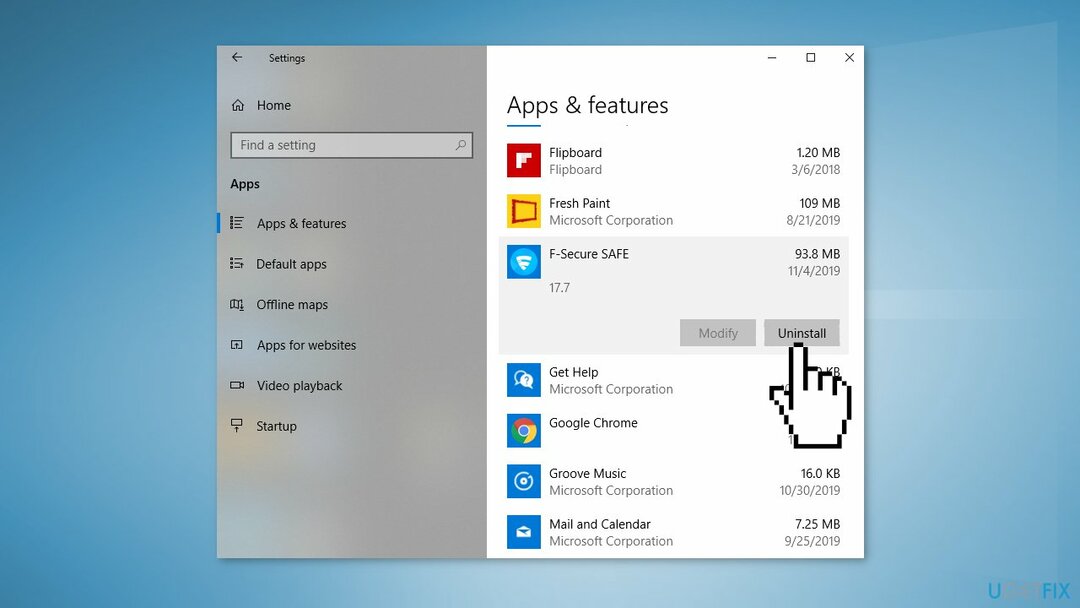
- Seleccione Sí en el mensaje de confirmación
- En el asistente de desinstalación, haga clic en Desinstalar y siga las instrucciones adicionales
- Reiniciar la computadora y deberías deshacerte de esta pantalla azul ahora
Método 2. Arreglar archivos de sistema corruptos
Para reparar el sistema dañado, debe comprar la versión con licencia de Reimagen Reimagen.
Use los comandos del símbolo del sistema para reparar la corrupción de archivos del sistema:
- Abierto Símbolo del sistema como administrador
- Use el siguiente comando y presione Ingresar:
sfc /escanear ahora
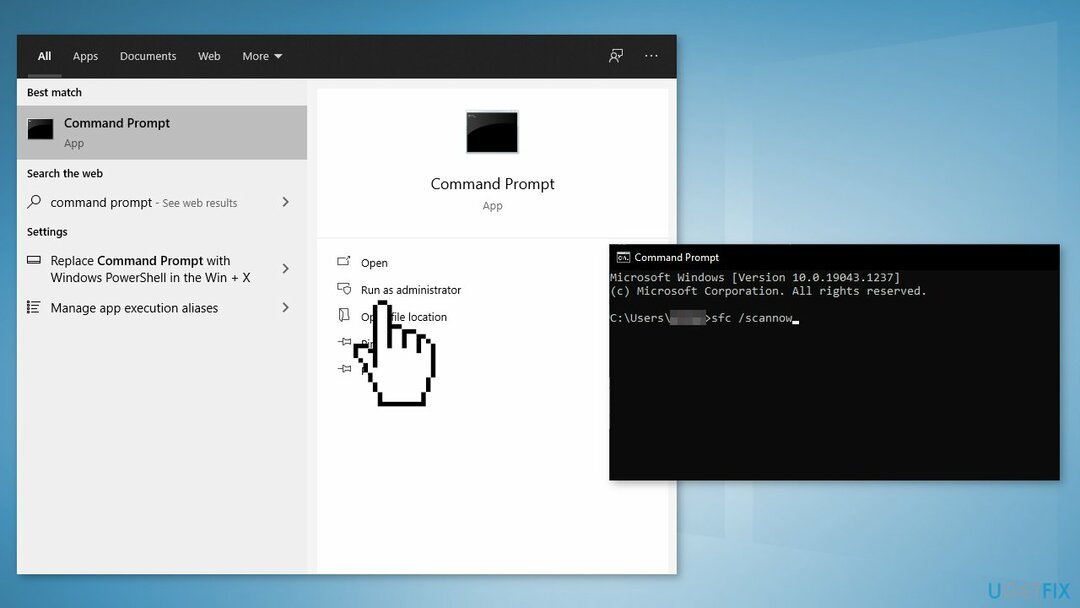
- Reiniciar tu sistema
- Si SFC devolvió un error, use las siguientes líneas de comando, presionando Ingresar después de cada:
DISM /En línea /Imagen de limpieza /CheckHealth
DISM /En línea /Imagen de limpieza /ScanHealth
DISM /En línea /Imagen de limpieza /RestoreHealth
Método 3. Actualizar controladores de gráficos
Para reparar el sistema dañado, debe comprar la versión con licencia de Reimagen Reimagen.
- Clickea en el Menu de inicio y escriba las palabras Administrador de dispositivos, Haz click en eso
- Busque una entrada en la lista que esté relacionada con su tarjeta gráfica. Podría ser gráficos, Controlador VGA estándar, Gráficos Intel, Radeon de AMD, NVIDIA GeForce
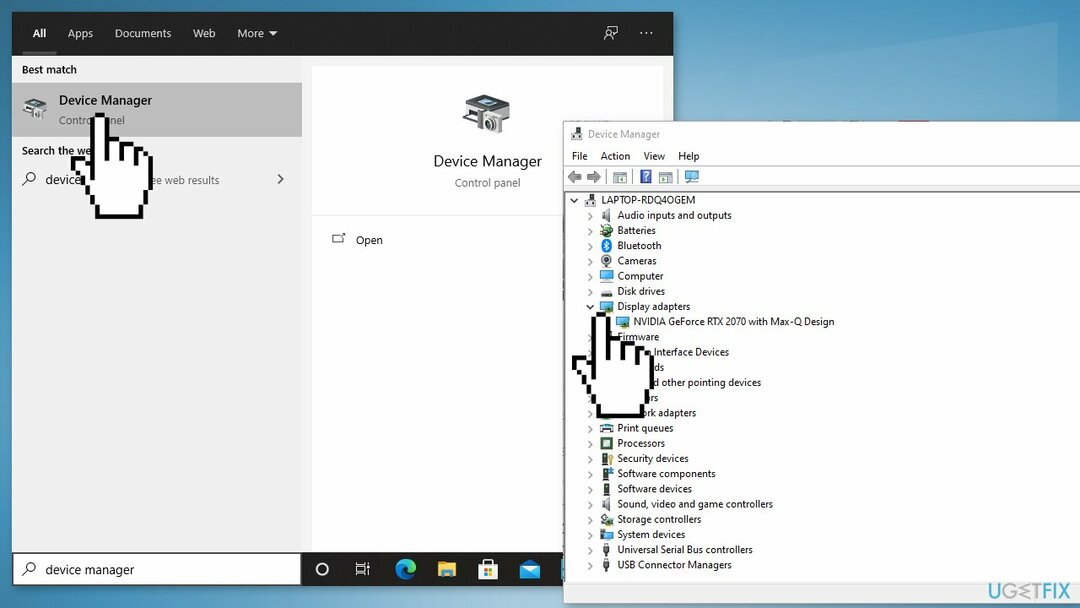
- Haga clic en Conductor pestaña y presiona Actualizar controlador
- Seleccione Busque automáticamente el software del controlador actualizado
- También puede usar una utilidad de instalación y actualización automática de controladores, como DriverFix que puede cuidarlo
Método 4. Usar punto de restauración del sistema
Para reparar el sistema dañado, debe comprar la versión con licencia de Reimagen Reimagen.
Restaurar sistema puede revertir el sistema a un punto anterior cuando el error no estaba presente. Use esta utilidad y elija un punto de restauración antes de que comenzara a aparecer el error.
- Buscar Panel de control en tu barra de tareas
- Cambia el modo de visualización a Iconos grandes
- Haga clic en Recuperación, entonces Abrir recuperación del sistema
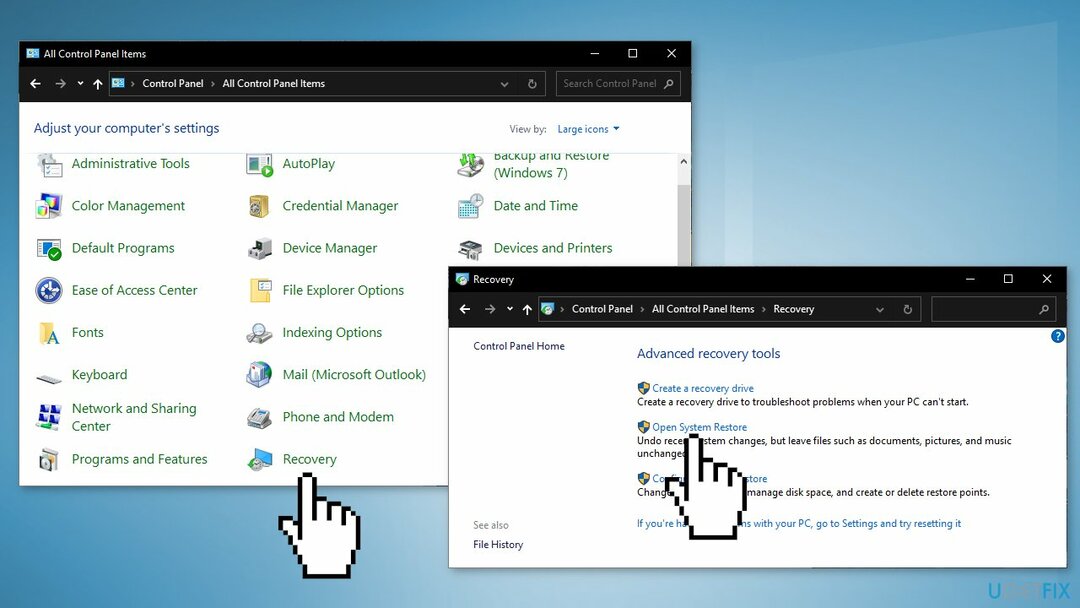
- Si se le solicita, ingrese su usuario clave
- Siga el en la pantalla instrucciones y espere a que el asistente complete la restauración
- Reiniciar tu computadora
Método 5. Limpiar Instalar Windows
Para reparar el sistema dañado, debe comprar la versión con licencia de Reimagen Reimagen.
Realizar una instalación limpia borra los datos de la PC, así que cree copias de seguridad antes de continuar.
- Descargar la archivo ISO
- Seleccione Crear medios de instalación para otra PC y haga clic próximo
- Seleccione archivo ISO y haga clic próximo
- Hacer clic Terminar
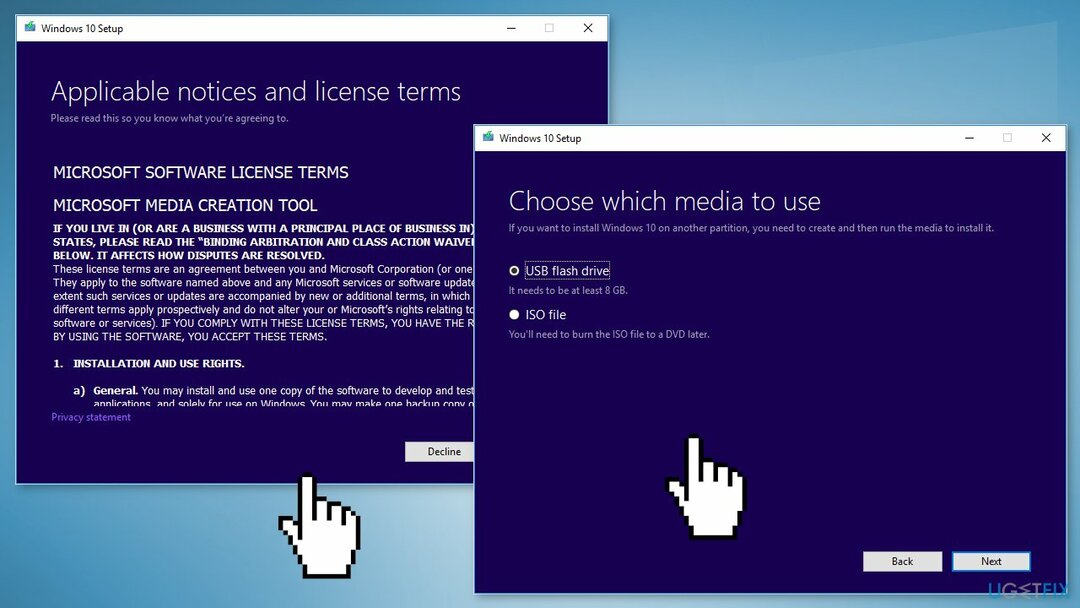
- Abre el Archivo ISO de Windows descargaste
- Abierto Configuración y haga clic próximo
- Hacer clic Aceptar (Esté preparado para esperar; esta próxima parte puede tomar un tiempo)
- Hacer clic Instalar
- Espere a que su sistema se reinicie e instale ventanas
Repara tus errores automáticamente
El equipo de ugetfix.com está tratando de hacer todo lo posible para ayudar a los usuarios a encontrar las mejores soluciones para eliminar sus errores. Si no quiere tener problemas con las técnicas de reparación manual, utilice el software automático. Todos los productos recomendados han sido probados y aprobados por nuestros profesionales. Las herramientas que puede usar para corregir su error se enumeran a continuación:
Oferta
¡hazlo ahora!
Descargar correcciónFelicidad
Garantizar
¡hazlo ahora!
Descargar correcciónFelicidad
Garantizar
Si no lograste corregir tu error usando Reimage, comunícate con nuestro equipo de soporte para obtener ayuda. Por favor, háganos saber todos los detalles que cree que deberíamos saber sobre su problema.
Este proceso de reparación patentado utiliza una base de datos de 25 millones de componentes que pueden reemplazar cualquier archivo dañado o perdido en la computadora del usuario.
Para reparar el sistema dañado, debe comprar la versión con licencia de Reimagen herramienta de eliminación de malware.

Evite que los sitios web, ISP y otras partes lo rastreen
Para permanecer completamente anónimo y evitar que el ISP y el gobierno de espionaje en ti, debes emplear Acceso privado a Internet vpn Le permitirá conectarse a Internet siendo completamente anónimo al cifrar toda la información, evitar rastreadores, anuncios y contenido malicioso. Lo que es más importante, detendrá las actividades de vigilancia ilegal que la NSA y otras instituciones gubernamentales están realizando a sus espaldas.
Recupera tus archivos perdidos rápidamente
Durante el uso del ordenador pueden ocurrir imprevistos en cualquier momento: puede apagarse por un corte de corriente, un Puede ocurrir una pantalla azul de la muerte (BSoD), o actualizaciones aleatorias de Windows pueden dañar la máquina cuando se ausentó por unos minutos. minutos. Como resultado, su trabajo escolar, documentos importantes y otros datos podrían perderse. Para recuperar archivos perdidos, puede utilizar Recuperación de datos profesional – busca a través de copias de archivos que todavía están disponibles en su disco duro y los recupera rápidamente.